Configuración de D-Link DIR-615. Instrucciones detalladas para configurar el enrutador Wi-Fi

- 3888
- 104
- Cristian Collazo
Configuración de D-Link DIR-615. Instrucciones detalladas para configurar el enrutador Wi-Fi
En este artículo configuraremos un enrutador D Dir-615 muy popular DIR-615. Escribiré un artículo sobre el ejemplo de D-Link Dir-615/A. Y si tienes un modelo diferente, entonces está bien, casi todo coincide allí. Esta instrucción es adecuada para muchos enrutadores de enlace D. Intentaré escribir sobre todo en detalle y en un idioma comprensible. No hablaré sobre el enrutador en sí, puedo leer mi reseña y otra información útil sobre Dir-615/A, puede seguir el enlace anterior. Solo diré que este enrutador es muy adecuado para la casa o una pequeña oficina. Proporcionará fácilmente acceso estable a Internet para sus computadoras, teléfonos, tabletas (Wi-Fi) y otros dispositivos.
En cuanto a la configuración D-Link DIR-615, entonces todo es muy simple allí. Y si su proveedor usa una tecnología dinámica de conexión IP, entonces será suficiente para conectar un enrutador, e Internet ya funcionará. Solo será necesario instalar la contraseña en la red Wi-Fi y cambiar el nombre de la red, si es necesario. Solo no me gusta el hecho de que la configuración en D-Link en casi todas las versiones cambian (en apariencia). Tengo que presentaré un panel de control de un enrutador. Y, por lo tanto, la configuración de su enrutador puede diferir de las que verá en este artículo. Pero esto puede arreglar la actualización de firmware.
Configuraremos D-Link DIR-615 de acuerdo con este esquema:
- Conexión e entrada al panel de control en D-Link DIR-615
- Configuración de Internet en D-Link DIR-615 (conexión al proveedor)
- Configuración de red de Wi-Fi y cambio de contraseña
Y ahora, más sobre todo.
Conecte D-Link DIR-615 y vaya a la configuración
Conecte la alimentación al enrutador y enciéndala. Si los indicadores en el panel frontal del enrutador no se han iluminado, verifique si el botón de encendido en el panel trasero está encendido. Si configura el enrutador de cable, tome el cable de red que está incluido, conecte el enrutador a la computadora. Conectamos un extremo del cable a negro Lan Conector (en 1 de 4) y conecte el segundo extremo a la tarjeta de red de computadoras (computadora portátil). Conecte el cable desde el proveedor de Internet en amarillo Pálido El conector.

Si no tiene una computadora con una tarjeta de red, o sin cable, puede configurar todo por Wi-Fi. Incluso puede desde un teléfono o tableta.
Conexión a la red Wi-Fi del nuevo enrutador para la configuración simplemente conecte a la red con el nombre estándar "DIR-615".
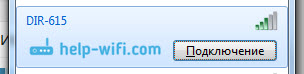
Puede que no esté protegido. Y si hay una contraseña, entonces se indica en la etiqueta desde la parte inferior del enrutador.
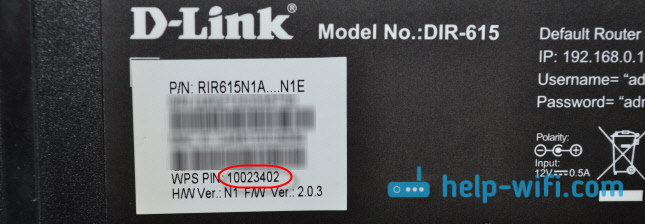
A continuación, tenemos que entrar en la configuración del enrutador. Pero, antes de eso, te aconsejo que abandones la configuración. Esto es necesario para eliminar todas las configuraciones antiguas que ya se pueden establecer. Y lo que sea que nos impidan, simplemente devolveremos el enrutador al estado de la fábrica.
Configuración de la configuración en D-Link DIR-615
Todo es muy simple de hacer. Algo nítido, debes presionar el botón ahogado en la carcasa Reiniciar y sosténgalo diez segundos. Luego déjelo ir y espere hasta que se reinicie el enrutador.

Ahora puedes ir a la configuración. Cómo hacer esto, puede leer en un artículo detallado. O ver más abajo.
Abra cualquier navegador y vaya a él en la dirección 192.168.0.1. Aparecerá una ventana con un inicio de sesión de consulta y contraseña. Por defecto, esto Administración Y Administración. Entrarás en tu configuración de enlace D.
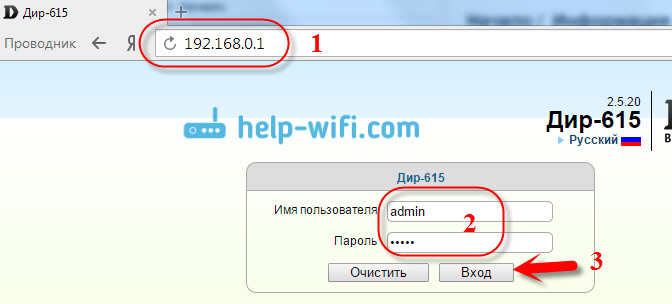
Quizás su configuración esté en inglés. Pero puedes cambiar el idioma a ruso o ucraniano.
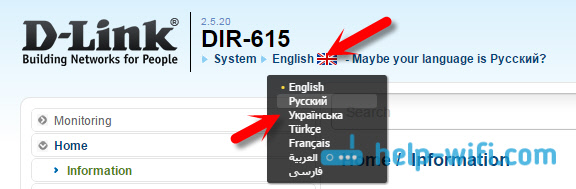
Si aparece una ventana con una solicitud para cambiar la contraseña de fábrica para ingresar la configuración, luego se acompaña y especifique algún tipo de contraseña dos veces. No lo olvide, se usará para ingresar a la configuración del enrutador.
Le aconsejo que actualice inmediatamente el firmware de su enrutador, incluso antes de la configuración. Cómo hacer esto, escribí en detalle en esto para convertirse en. Si no desea hacer esto, o es demasiado difícil para usted, puede continuar configurando sin actualizar el software
Todo, fuimos al panel de control, puedes comenzar a configurar el enrutador.
Configuración de Internet en D-Link DIR-615
Lo primero que debes hacer es Descubra qué tipo de tecnología de conexión utiliza su proveedor. PPPOE dinámico IP, Static, PPPOE (usa la casa.Ru y otros proveedores), L2TP (por ejemplo, usos Beeline Provey). Ya escribí cómo averiguar la tecnología de conexión. Puede llamar al proveedor y preguntar, o buscar en el sitio web oficial.
Si tiene una conexión IP dinámica utilizando la tecnología popular, entonces el enrutador debe distribuir Internet inmediatamente después de conectar el cable desde el proveedor y solo puede configurar la red Wi-Fi (ver más abajo en el artículo). Si no tiene una IP dinámica, entonces debe configurar.
Ir a la pestaña Comenzar - Haga clic en'n'connect. Verifique si Ethernet está conectado y haga clic en el botón Más.
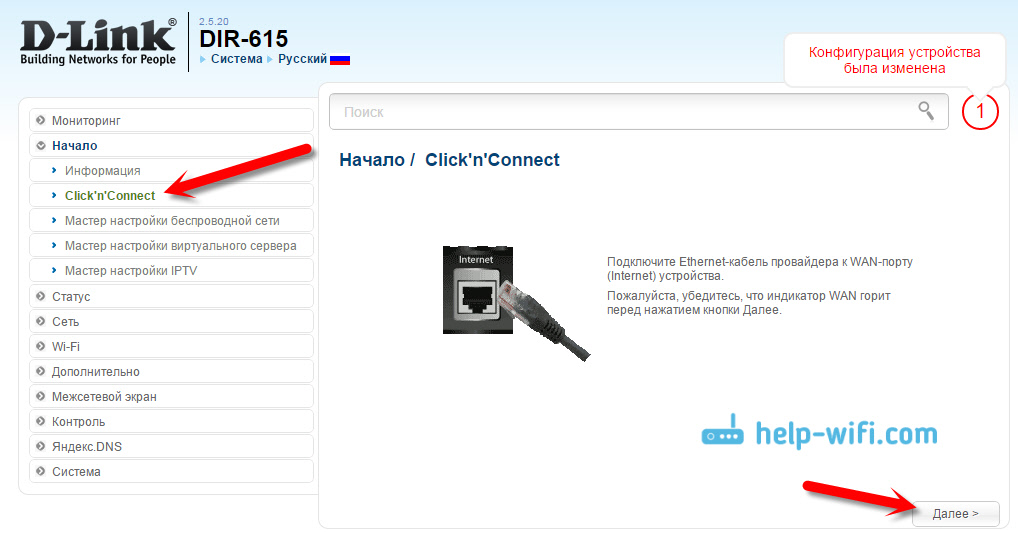
Seleccione su conexión de la lista. Si tiene, por ejemplo, PPPOE y el proveedor también proporcionan una dirección IP, entonces seleccione PPPOE+IP estática. Si no hay IP, entonces seleccione solo PPPOE+IP Dynamic. O simplemente lo mismo con L2TP.
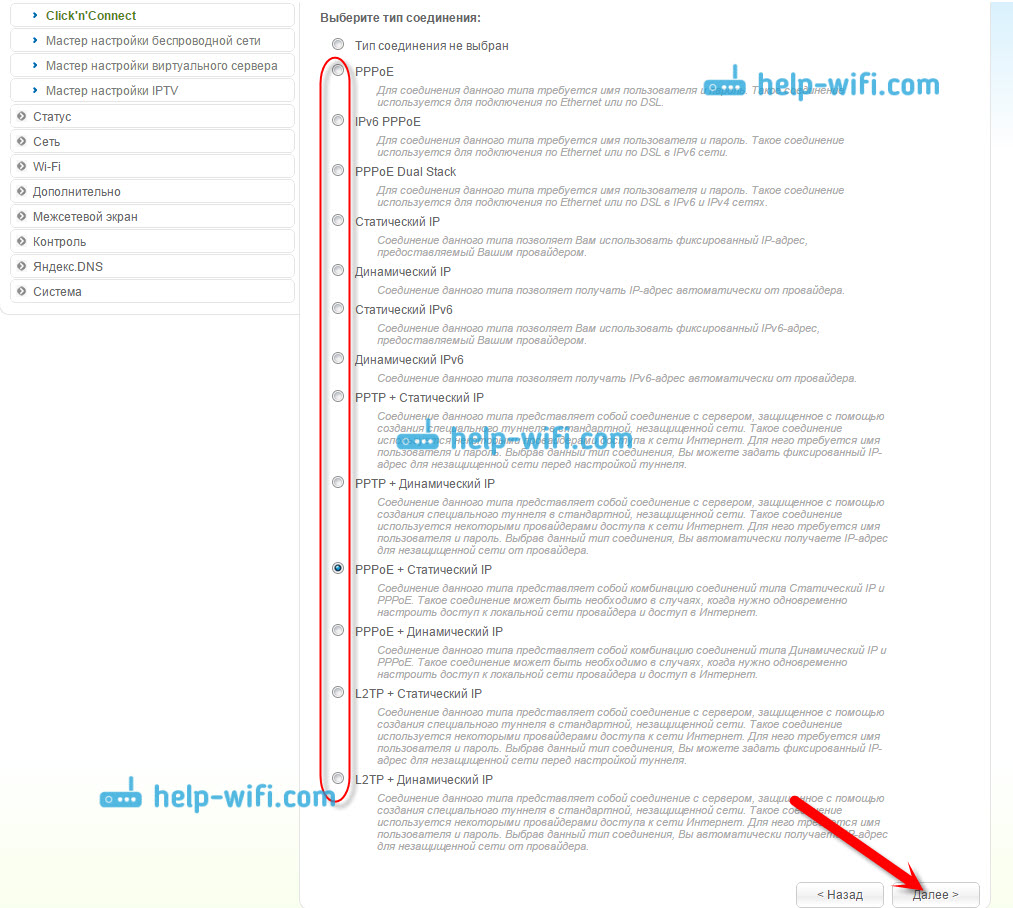
A continuación, especifique los parámetros IP que proporciona el proveedor y si los proporciona (es posible que no tenga esta ventana). Hacer clic Más.
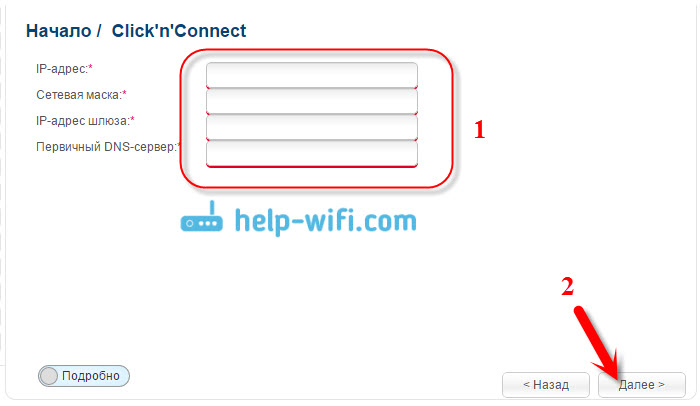
Si aparecen la ventana "direcciones de los recursos locales del proveedor", y no desea agregar direcciones, o no sabe qué es, simplemente haga clic en Más. Aparecerá una ventana en la que necesita especificar el nombre de la conexión, el inicio de sesión y la contraseña. Esta información también es proporcionada por el proveedor. Puede hacer clic en el botón en detalle para abrir la configuración más amplia (MTU y otros).
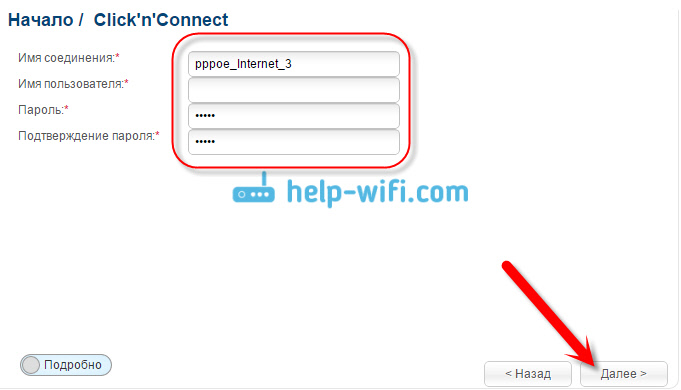
Entonces habrá una verificación de la conexión a Internet y la capacidad de habilitar el filtro Yandex.DNS. Esto ya está a voluntad. En cualquier caso, entonces puede cambiar esta configuración. Esto mostré un ejemplo de configuración de la conexión PPPOE en D-Link DIR-615. Su configuración puede diferir de las que tengo.
Si después de configurar Internet a través del enrutador no funciona, el estado de la conexión "sin acceso a Internet", o simplemente no para abrir sitios, luego verifique la configuración del proveedor. Quizás haya elegido el tipo de conexión incorrectamente, o establezca algún parámetro incorrectamente.
Como puede ver, con PPPOE, L2TP, PPTP y IP dinámica, hay muchos más problemas que con la tecnología de IP estática.
Un punto importante: si tenía una conexión de alta velocidad en la computadora con la que se conectó a Internet, ahora no es necesario. Esta conexión instalará nuestro enrutador D-Link y simplemente distribuirá Internet a través del cable y Wi-Fi.
Siempre puede cambiar la configuración del proveedor a través de la misma configuración rápida de CLAKE'N'Connect o en la pestaña Neto - Pálido, eligiendo y editando la conexión deseada.

Es recomendable guardar la configuración:
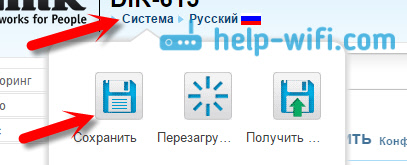
Si Internet ya está funcionando a través de un enrutador, puede comenzar a configurar una red Wi-Fi.
Configuración de Wi-Fi y cambio de contraseña a D-Link DIR-615
Todo lo que necesitamos hacer es cambiar el nombre de la red Wi-Fi y establecer una nueva contraseña para proteger nuestro Wi-Fi.
Ir a la pestaña Wifi - ajustes básicos. Aquí cambiaremos el nombre de nuestro Wi-Fi. En campo Ssid Indique el nombre de su red. presiona el botón Aplicar.
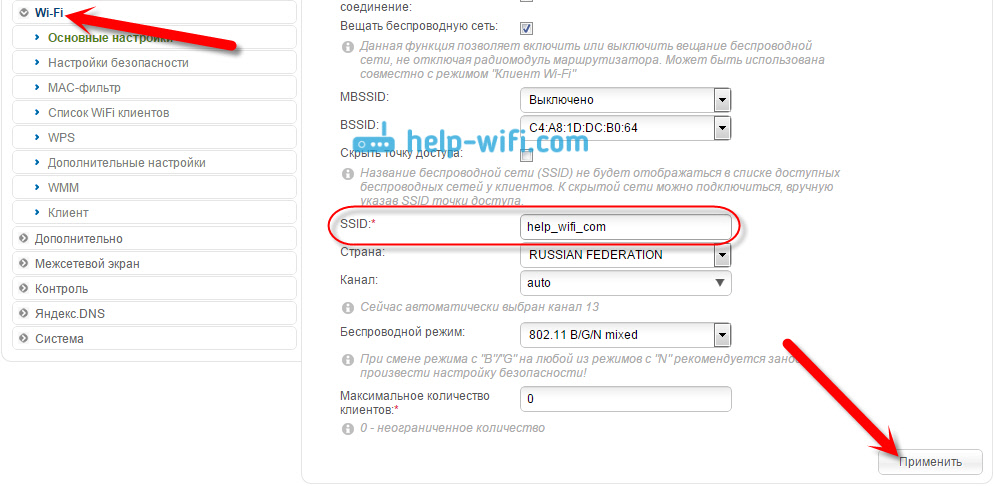
Entonces vamos a la pestaña Wifi - Configuraciones de seguridad, Y en el campo "Clave de cifrado de PSK" Indique la contraseña que se utilizará para conectarse a Wi-Fi. La contraseña debe ser al menos 8 caracteres. Escriba inmediatamente la contraseña para que no la olvide.
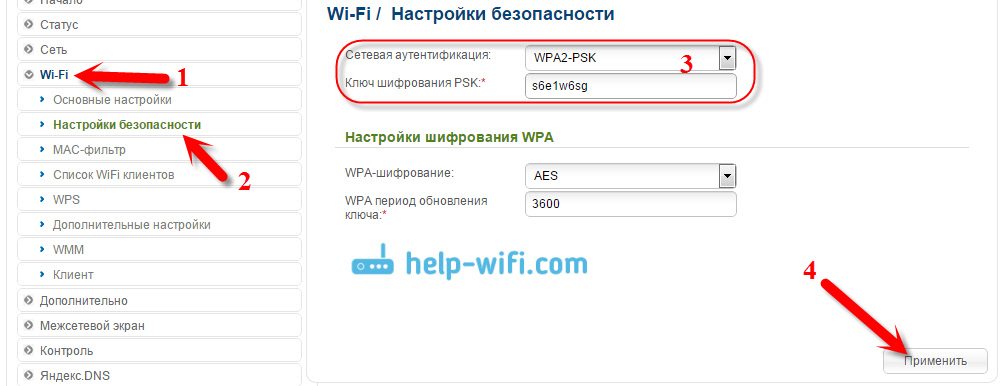
Guardar la configuración. Sistema - Ahorrar. Si no configura nada más (la configuración D-Link Dir-615 se puede terminar), reinicie el enrutador. Sistema (Elemento de menú arriba, cerca del logotipo) - Recargar.
Todo, la red inalámbrica configurada. Todavía puede ver un artículo más detallado sobre la configuración de Wi-Fi.
También puede cambiar la contraseña de administrador, que se utiliza para acceder a la configuración del enrutador. Si no lo cambió o lo cambió, pero ya lo ha olvidado, puede hacerlo en la pestaña Sistema - Contraseña de administrador.
Indique la nueva contraseña dos veces y haga clic en Aplicar. No olvide guardar la configuración.
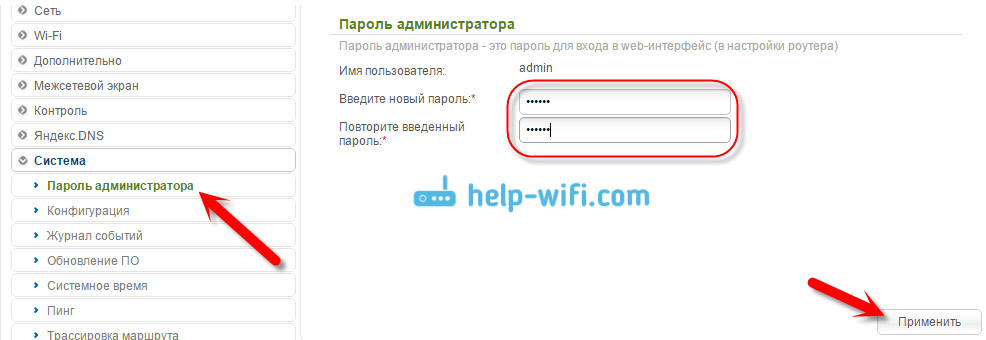
Asegúrese de escribir esta contraseña en algún lugar. Si lo olvida, no podrá ir al panel de control y tendrá que restablecer la configuración.
After Word
Fuh, estoy cansado :) No escribiré nada más. Si surgen preguntas bajo el artículo, pregunte en los comentarios. Espero que hayas logrado configurar tu enrutador.
- « Cómo conectar un mouse inalámbrico y un teclado al LG Smart TV TV?
- Revisión y fotos del teclado Rapoo E9270P 5GHz Wireless Ultra-Slim (Silver) »

